Felsöka inloggningsfel i Microsoft Entra
Med Microsoft Entra-inloggningsloggarna kan du hitta svar på frågor om hur du hanterar åtkomst till programmen i din organisation, inklusive:
- Vilket inloggningsmönster har en användare?
- Hur många användare har en användare loggat in under en vecka?
- Vad är status för dessa inloggningar?
Inloggningsloggarna kan också hjälpa dig att felsöka inloggningsfel för användare i din organisation. I den här guiden får du lära dig hur du isolerar ett inloggningsfel i inloggningsrapporten och använder den för att förstå rotorsaken till felet. Några vanliga inloggningsfel beskrivs också.
Förutsättningar
Du måste:
- En Microsoft Entra-klientorganisation med en P1- eller P2-licens.
- En användare med rollen Rapportläsare, Säkerhetsläsare eller Säkerhetsadministratör för klientorganisationen.
- Dessutom kan alla användare komma åt sina egna inloggningar från https://mysignins.microsoft.com.
Samla in inloggningsinformation
Dricks
Stegen i den här artikeln kan variera något beroende på vilken portal du börjar från.
Logga in på administrationscentret för Microsoft Entra som minst en rapportläsare.
Bläddra till Loggar för identitetsövervakning>och hälsoinloggning.>
Använd filtren för att begränsa resultatet
- Sök efter användarnamn om du felsöker en specifik användare.
- Sök efter program om du felsöker problem med en specifik app.
- Välj Fel på menyn Status om du bara vill visa misslyckade inloggningar.
Välj den misslyckade inloggning som du vill undersöka för att öppna informationsfönstret.
Utforska informationen på varje flik. Du kanske vill spara några detaljer för ytterligare felsökning. Den här informationen är markerad i skärmbilden efter listan.
- Korrelations-ID
- Felkod för inloggning
- Felorsak
- Användarnamn, användar-ID och inloggningsidentifierare
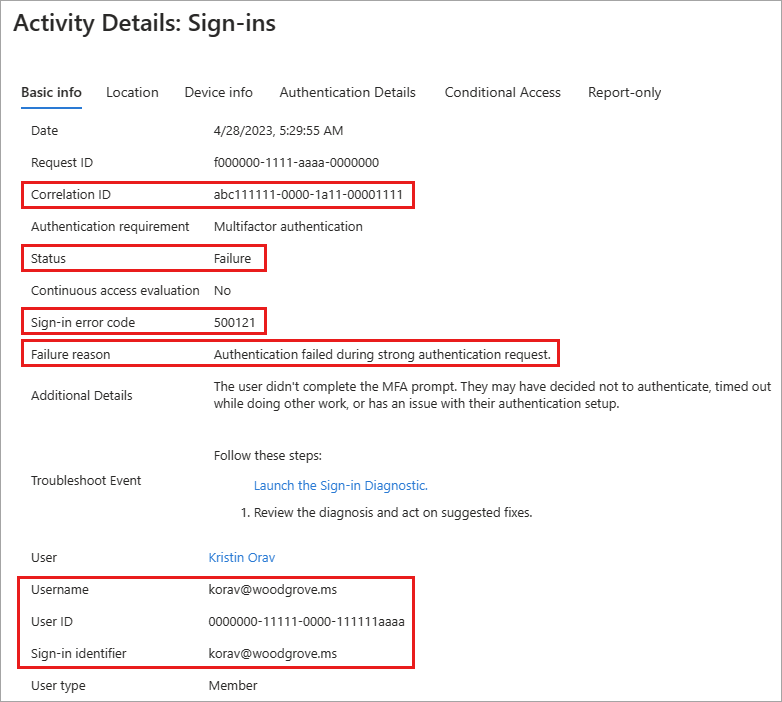
Felsöka inloggningsfel
När inloggningsinformationen har samlats in bör du utforska resultaten och felsöka problemet.
Felorsak och ytterligare information
Orsaken till felet och ytterligare information kan ge dig information och nästa steg för att lösa problemet. Felorsaken beskriver felet. Ytterligare information innehåller mer information och beskriver ofta hur du löser problemet.
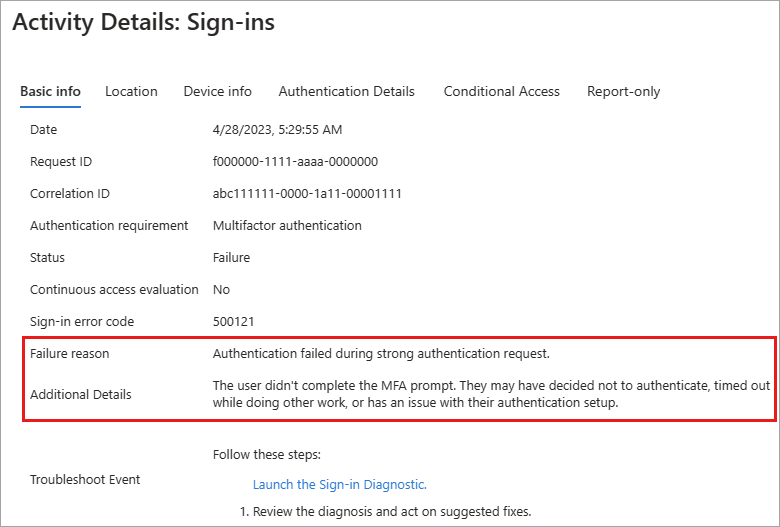
Följande felorsaker och information är vanliga:
- Felorsaken till att autentiseringen misslyckades under begäran om stark autentisering ger inte mycket att felsöka, men i det ytterligare informationsfältet står det att användaren inte slutförde MFA-prompten. Låt användaren logga in igen och slutföra MFA-prompterna.
- Orsaken till felet Federationstjänsten misslyckades med att utfärda en OAuth-primär uppdateringstoken ger en bra startpunkt, men den ytterligare informationen förklarar kortfattat hur autentisering fungerar i det här scenariot och be dig att se till att enhetssynkronisering är aktiverat.
- En vanlig felorsak är Fel vid validering av autentiseringsuppgifter på grund av ogiltigt användarnamn eller lösenord. Användaren angav något felaktigt och måste försöka igen.
Felkoder för inloggning
Om du behöver mer information om forskning kan du använda inloggningsfelkoden för ytterligare forskning.
- Ange felkoden i uppslagsverktyget Felkod för att hämta felkodsbeskrivningen och reparationsinformationen.
- Sök efter en felkod i referensen för inloggningsfelkoder.
Följande felkoder är associerade med inloggningshändelser, men den här listan är inte fullständig:
50058: Användaren är autentiserad men ännu inte inloggad.
- Den här felkoden visas för inloggningsförsök när användaren inte slutförde inloggningsprocessen.
- Eftersom användaren inte loggade in helt kan fältet Användare visa ett objekt-ID eller en globalt unik identifierare (GUID) i stället för ett användarnamn.
- I vissa av dessa situationer visas användar-ID:t som "00000000-0000-000000".
90025: En intern Microsoft Entra-tjänst nådde sitt återförsöksbidrag för att logga in användaren.
- Det här felet inträffar ofta utan att användaren märker det och löses vanligtvis automatiskt.
- Om den kvarstår måste du låta användaren logga in igen.
500121: Användaren slutförde inte MFA-prompten.
- Det här felet visas ofta om användaren inte har slutfört konfigurationen av MFA.
- Instruera användaren att slutföra konfigurationsprocessen genom att logga in.
Om allt annat misslyckas, eller om problemet kvarstår trots att du har vidtagit de rekommenderade åtgärderna, öppnar du en supportbegäran. Mer information finns i hur du får support för Microsoft Entra-ID.